ترفند هاترفند های ویندوزدانلود رایگاننرم افزارنرم افزار
سرعت دادن به Search This PC در ویندوز!
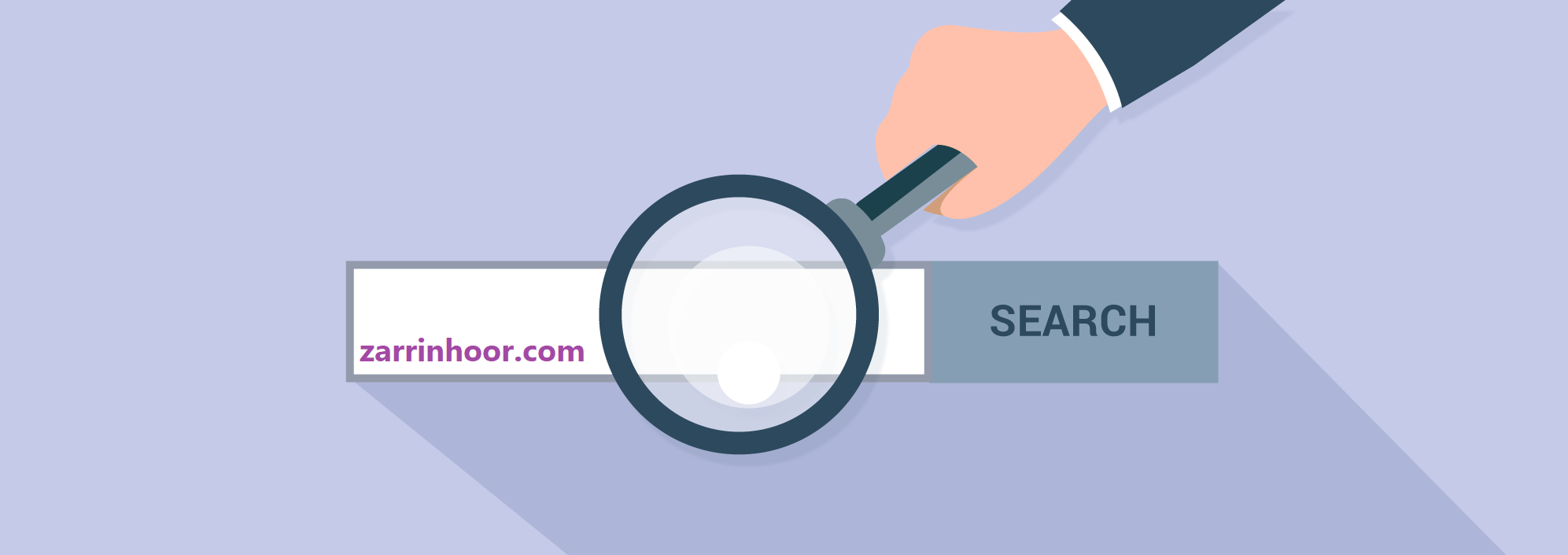
یکی از مشکلات ویندوز قسمت Search آن است که هم خیلی کند است و کار کردن با آن نیز دشوار است، در ادامه میخواهیم این مشکلات را رفع کنیم و کلاً Search ویندوز را متحول کنیم. تا انتهای این پست با ما همراه باشید👍
Macintosh (مکینتاش)که سیستم عامل کامپیوتر 💻 های Apple (اپل) است در قسمت 🔍 Search آن یک نواری هست که سریع هر چیزی رو که میخواهید برایتان پیش نمایش میکند؛ ما می خواهیم امروز به شما آموزش بدیم که چطور این امکان رو با نصب یک اپلیکیشن در ویندوز فراهم کنید.
خب برنامه ای که می خوایم اون رو بهتون معرفی کنیم اسمش: Wox Luncher هست، ابتدا برای دانلود این برنامه به آدرس👈 www.wox.one وارد شده و طبق دستورات عمل میکنیم.
۱-پس از وارد شدن به سایت گفته شده بر روی گزینه Download کلیک میکنیم.
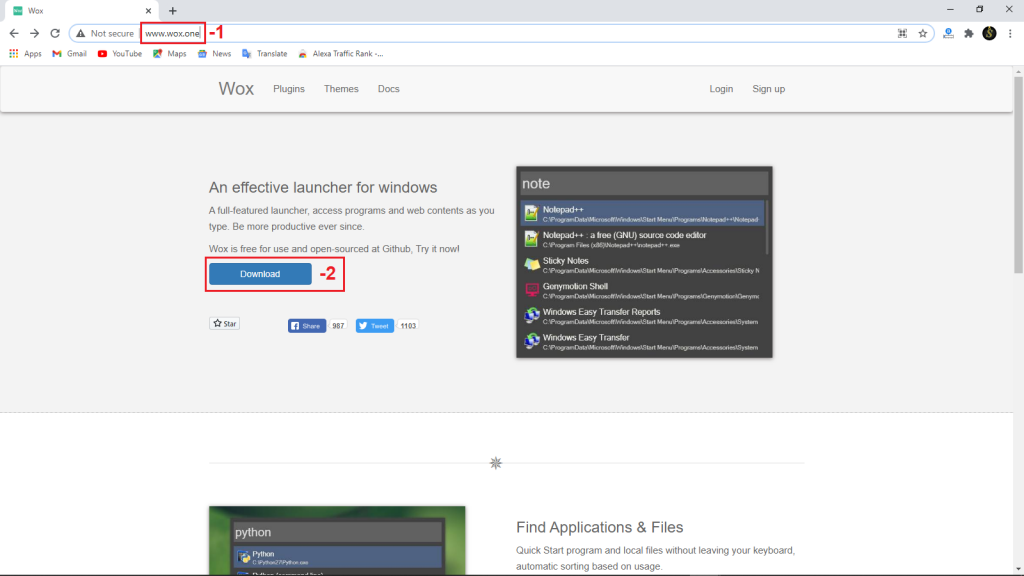
۲-در صفحه باز شده بر روی نوشته :v1.4.1196 کلیک کرده و وارد صفحه دانلود می شویم.
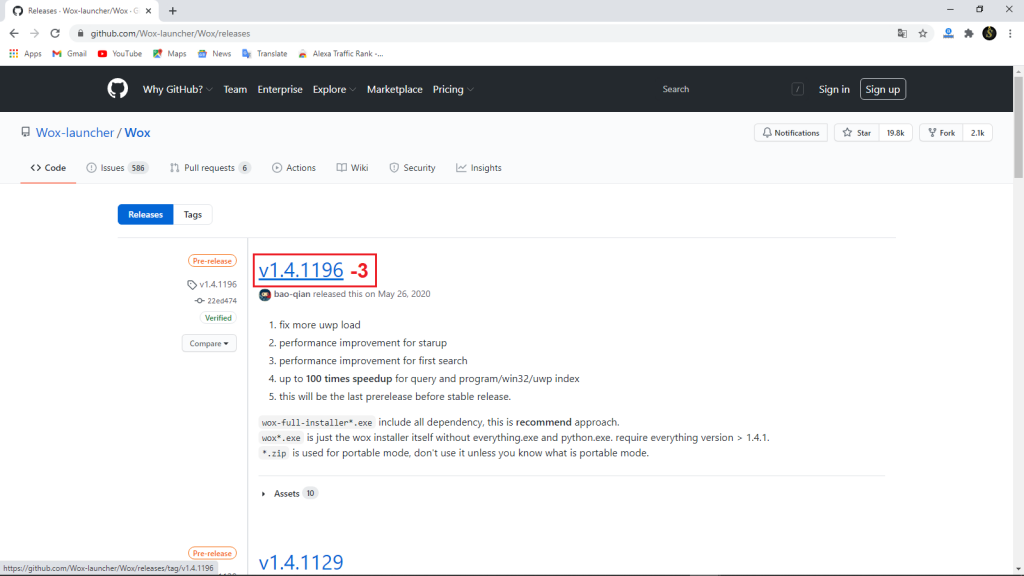
۳-در پایین صفحه باز شده گزینۀ: Wox-1.4.1196.exe با حجم ۸.۸۷MB اتنخاب کرده و فایل نصبی اپلیکیشن Wox را دانلود می کنیم.

۴-پس از دانلود فایل exe برای نصب Wox Luncher ، کافیست دو بار بر روی آن کلیک کرده تا به آسانی نصب شود.
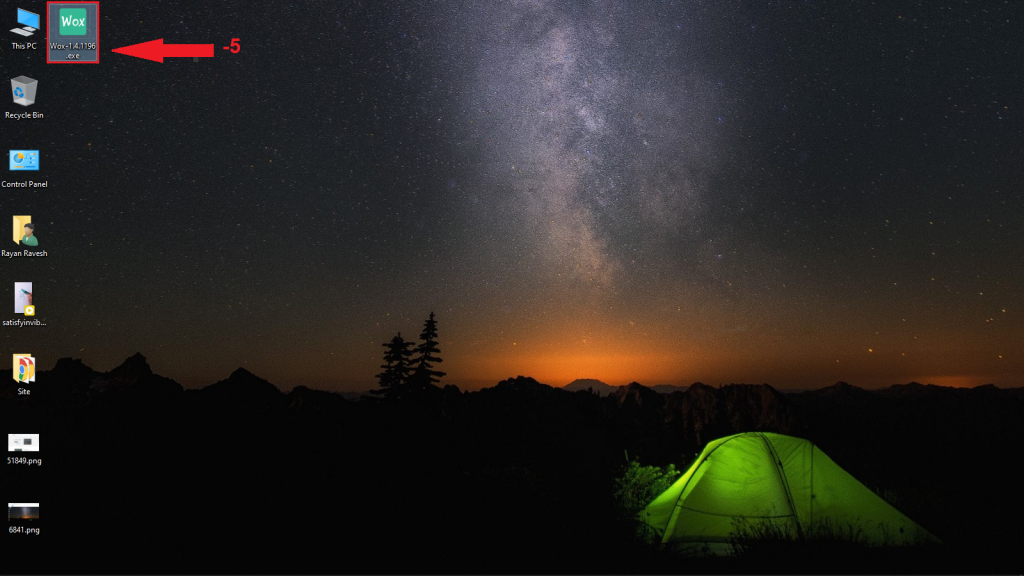
۵-پس نصب، آیکون برنامه همانند تصویر زیر 👇 هم بر روی دسکتاپ و در نوار ویندوز سمت چپ ظاهر می شود.
🔸بعد از کلیک بر روی آیکون برنامه، قسمت Search نشان داده می شود.
🔹حتی میتوانید آیکون روی دسکتاپ را حذف نموده و از آیکون روی نوار ویندوز استفاده کنید.
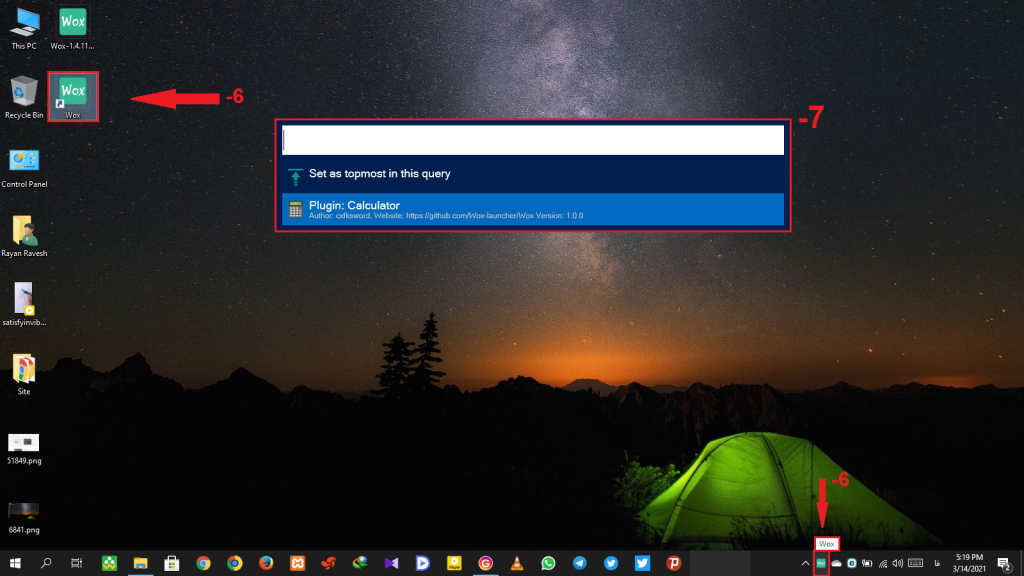
۶-برای دسترسی به تنظیمات برنامه بر روی آیکون کلیک راست نموده و گزینۀ Settings را انتخاب کنید. پس از انتخاب، پنل تنظیمات برنامه به صورت زیر👇 باز می شود که شامل ۶ بخش جداگانه می باشد.
🔷شما در اینجا به بخش های:General ،Plugin ،Theme، Hotkey ،HTTP Proxy و About دسترسی دارید و میتوانید هر یک از آنها را به دلخواه تنظیم کنید.
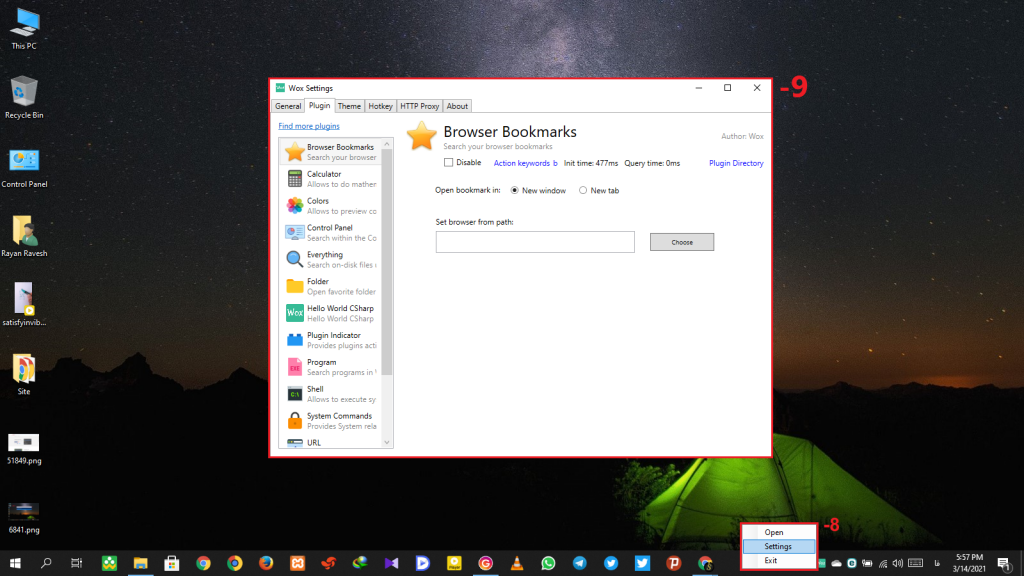
۷-یک نکته بسیار مهم در اینجا وجود دارد. برای دسترسی سریعتر میتوانید برای آن یک کلید میانبر ایجاد کنید.
🔶برای اینکار به قسمت Hotkey رفته، سپس گزینۀ Add را انتخاب نموده و با زدن کلید های مورد نظر آن ها را انتخاب کرده و در آخر بر روی گزینۀ Done کلیک کنید.
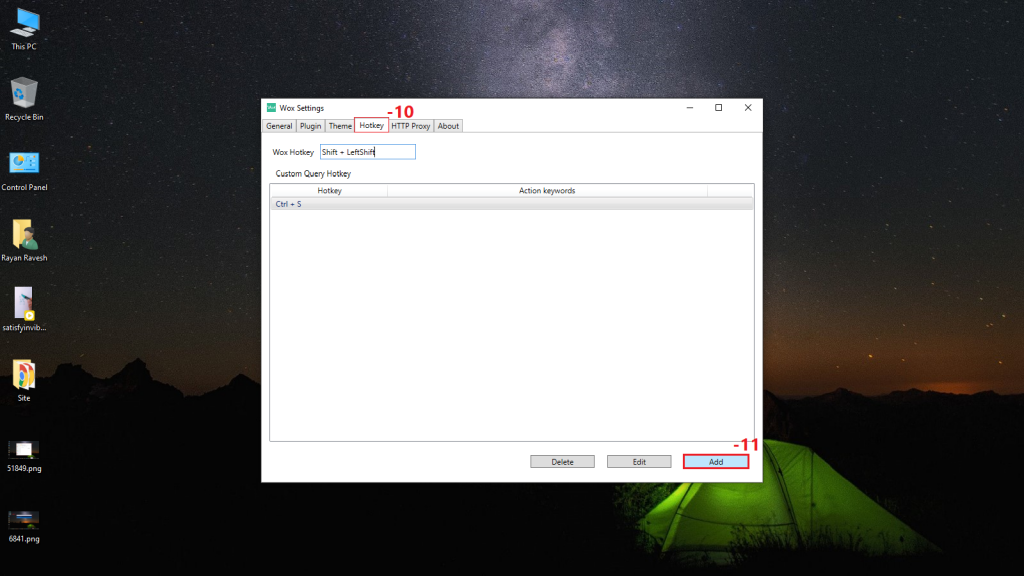
۸-اکنون Wox Luncher شما آماده Search است‼
لینک صفحه دانلود (به صورت مستقیم) :
https://github.com/Wox-launcher/Wox/releases/tag/v1.4.1196






